Úvodná obrazovka v systémoch Windows 8 a Windows 8.1 umožňuje pripnúť skratku aplikácie Desktop pre rýchly prístup. Po pripnutí skratky sa na úvodnej obrazovke zobrazí dlaždica s ikonou aplikácie a jej názvom. V systéme Windows 8.1 Microsoft vylepšil vizuálny vzhľad takýchto dlaždíc tak, že sa farba pozadia dlaždíc zhodovala s prevládajúcou farbou ikony. Jedna vec, ktorá úvodnej obrazovke chýba, je schopnosť meniť ikonu pripnutej aplikácie. Pozrime sa, ako sa to dá urobiť.
Ak chcete zmeniť ikonu pripnutej aplikácie na úvodnej obrazovke, musíte postupovať podľa týchto jednoduchých pokynov:
- Otvorte úvodnú obrazovku a kliknite pravým tlačidlom myši na ikonu pripnutej aplikácie.
- V kontextovej ponuke vyberte ikonu Otvoriť umiestnenie súboru položka.
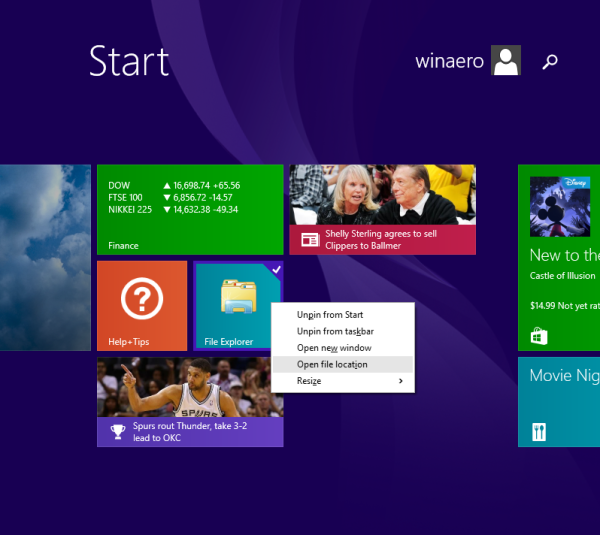
- Na obrazovke sa otvorí priečinok obsahujúci odkaz na pripnutú aplikáciu. Predvolene sa vyberie súbor zástupcu aplikácie.
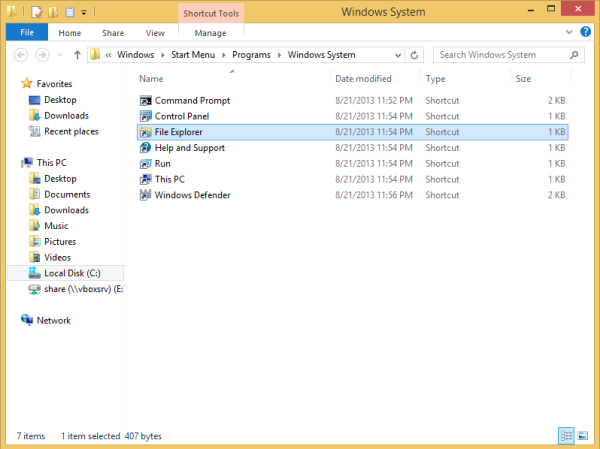
- Otvorte jeho vlastnosti a stlačte tlačidlo Zmeniť ikonu.
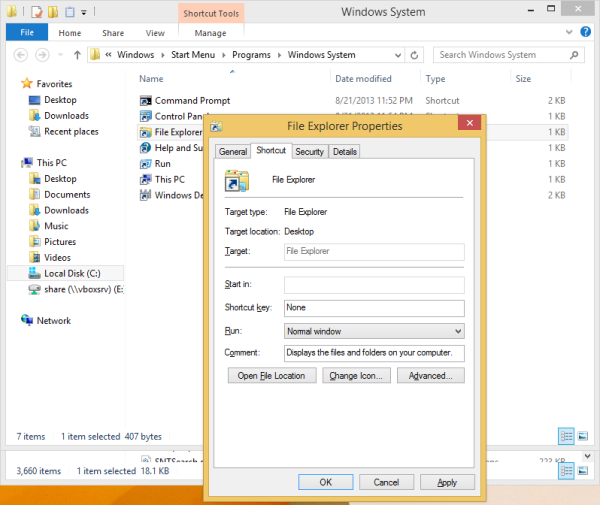
Vyberte požadovanú ikonu.
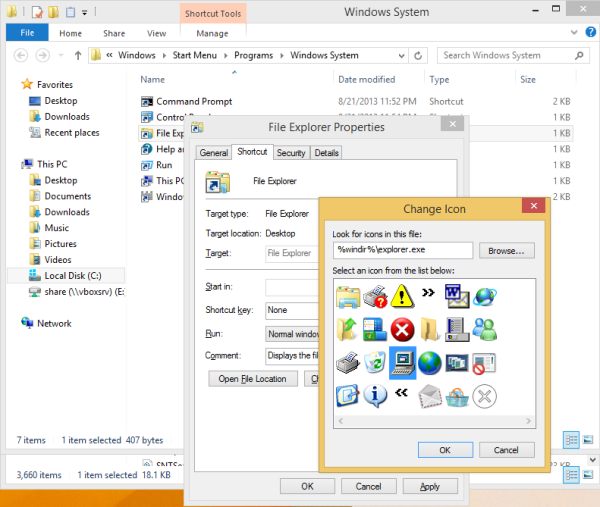
Tip: Pekné ikony nájdete v súboroch DLL systému Windows, napríklad C: windows system32 shell32.dll, C: windows system32 imageres.dll, C: windows system32 moricons.dll. Posledná obsahuje ikony veľmi starej školy, ktoré sa používali vo Windows 3.x. - Kliknite na tlačidlo Použiť a zatvorte okno Vlastnosti.
Teraz choďte znova na úvodnú obrazovku. Uvidíte novú ikonu, ktorú ste práve priradili.
![]()
Ak nie, môžete reštartujte program Explorer alebo znova zostaviť vyrovnávaciu pamäť ikon .
Tento trik funguje vo Windows 8, Windows 8.1 a novších.








